Wilt u leren hoe u de APC UPS-beheerinterface resetten naar de standaardconfiguratie in de fabriek? In deze tutorial laten we je alle stappen zien die nodig zijn om in 5 minuten of minder te resetten naar de NMC2-interface van een APC UPS.
Copyright © 2018-2021 door Techexpert.tips.
Alle rechten voorbehouden. Niets uit deze publicatie mag worden gereproduceerd, verspreid of verzonden in welke vorm of op welke wijze dan ook zonder voorafgaande schriftelijke toestemming van de uitgever.
Uitrustingslijst
Hier vindt u de lijst met apparatuur die wordt gebruikt om deze zelfstudie te maken.
Deze link toont ook de softwarelijst die wordt gebruikt om deze zelfstudie te maken.
APC UPS-afspeellijst:
Op deze pagina bieden we snelle toegang tot een lijst met video's met betrekking tot de APC UPS.
Vergeet niet te abonneren op onze youtube kanaal genaamd FKIT.
APC UPS - Gerelateerde zelfstudie:
Op deze pagina bieden we snelle toegang tot een lijst met tutorials met betrekking tot APC UPS.
Zelfstudie APC UPS - Reset de beheerinterface
Zoek de APC-netwerkbeheerinterface op de achterkant van uw APC UPS.
Druk 20 seconden op de resetknop.

Wacht tot het netwerk geleid wijzigen in de oranje kleur.

De APC UPS-netwerkbeheerinterface stelt de configuratie weer terug naar de standaardinstelling in de fabriek.
De APC UPS-netwerkbeheerinterface wordt opnieuw opgestart.
De configuratie van de netwerkinterface wordt ingesteld om de DHCP-modus te gebruiken.
Gefeliciteerd! U hebt de configuratie van de APC UPS-beheerinterface opnieuw ingesteld.
Zelfstudie APC UPS - De NMC2-interface opnieuw instellen met behulp van de webinterface
Open een browsersoftware, voer het IP-adres van uw UPS in en krijg toegang tot de APC-webinterface.
Gebruik op het inlogscherm de standaardgebruikersnaam en het standaardwachtwoord.
• Standaardgebruikersnaam: apc
• Standaardwachtwoord: apc

Na een succesvolle login wordt u naar het APC UPS Dashboard gestuurd.

Ga naar het menu Beheer, krijg toegang tot het menu Netwerk en selecteer de optie Reset.

Selecteer de optie Alles opnieuw instellen en klik op de knop Toepassen.
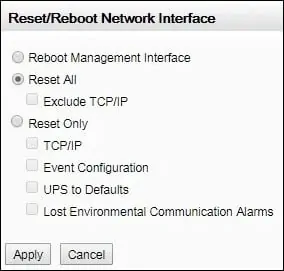
Gefeliciteerd! U hebt de configuratie van de APC UPS-beheerkaart opnieuw ingesteld.
